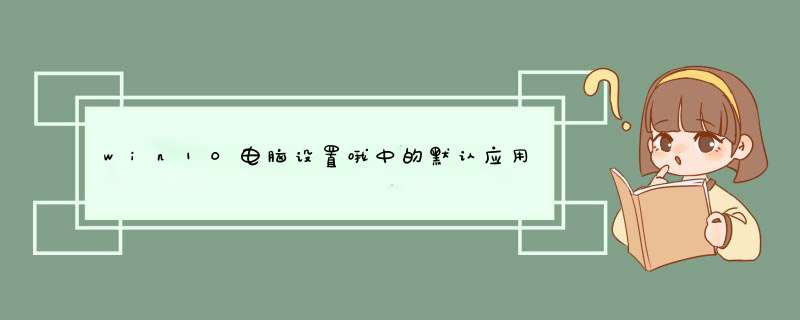
最近有Win10系统用户反馈,不少系统自带的应用程序无法打开,就算电脑重启也无法解决这个问题,那么这是怎么回事呢,系统自带的应用程序打不开的详细解决方法。
解决方法:
1、打扦Win10电脑,按[win+R]快捷键,打开运行窗口,输入services.msc ,点击确定,如图所际:
2、进入服务界面,找到Windows Update服务,鼠标右击,选择[停止], 如图所际:
3、停止Windows Update服务之后,进去C : Windows路径,找到SoftwareDistribution文
件夹,重命名文件夹,如图所示:
4、再次开启Windows Update服务,如图所际:
5、按[win+R]快捷键,打开运行窗口,输入wsreset ,点击确定,清理应用商店缓存,如
图所示:
6、清理完成,重启电脑,Win10系统自带的应用就可以正常打开了。如图所示:
win10怎么修改默认应用首先先要安装能打开相类的应用程序,不然可能导致后面在菜单中无法选择。OK开始,将鼠标移至桌面左下角的win10<窗口>按键,双击打开,然后在d出窗口选择设置选项,如下图所示。在<设置>菜单栏选择第一项<系统:显示、通知、应用、电源>, 如下图位置,双击打开。默认系统进入时会停留在左侧的<显示>子菜单项目,下拉菜单滚动条或使用鼠标滚轮键,向下拉动左侧树型菜单,直至出现倒数第二行<默认应用>菜单项,双击选中。右边是就最常用的一些应用项目,以<视频播放器>为例,点击该项目下方的程序项,如现在默认程序为<电影与电视>,会d出所有已安装的相关的程序,如下图,在这里可以选择其它程序作为默认打开项。是不是觉得可改默认打开的应用少了点,只有区区几项。没关系,拉动右方的菜单滑动条,直至出现如下图的选择,选择下方蓝色菜单项的第一条,<选择按文件类型指定默认的应用>后一个界面就出现了所有文件名后缀与当前已安装应用程序的关联对应清单,如果要修改某个文件后缀,以.apc为例,只需点开与这个文件并排的后方程序项,就会出现所有本机已经完成的程序以供挑选。如果觉得本机的程序都不满意,或者在对应表中不存在打开程序,可以选择最后一排的应用商店,系统会自动根据文件类型筛选商店中的相应程序,给出清单供下载安装。完成上述配置后,今后打开相应和的文件类型,就会以刚才选择的默认应用打开了。如果选乱了,或者选错打不开文件,可以回到第五步的窗口,这里有个重置项,点击重置就可以恢复最初的配置另一个方法是在要打开的文件上单击鼠标右键,如下图所示,小编点开一个HTML文件,在d出程序中选择<打开方式>,然后不要选择右侧出现的各个应用,选择最下方的<选择其它应用程序>在下一个界面,仍旧会出现已安装的各个应用,无论选择哪个应用打开,都要勾选最下方的<始终用该应用打开XXX文件>,不用下次打开仍会使用以前的应用程序。解决方案:1、首先升级到win10后,可以先去开始菜单的设置里面去设置一下,其菜单-设置点击打开。
2、打开之后可以看到左边有默认应用,点击它,查看当前的默认应用是不是自己想要的应用。如果不是,那么就可以在这里更改。
3、更改好之后,直接关闭就可以, 可以测试一下有没有改变默认的应用程序,如果没有,那么就要征对某一个程序来设置。
4、就如我之前的视频全都是自动关联movies&tv,而修改成其它的关闭之后它又回到了movies&tv,那么我们就单击开始菜单中的“所有应用”,然后找到Windows Power Shell的文件夹。
5、找到后右键单击Windows PowerShell,在这里要注意不是Windows PowerShell ISE,之后呢用管理员身份运行把它打开。
6、打开之后,在里面写入Get-AppxPackage *zune* | Remove-AppxPackage,也可以直接复制粘贴进去,再按回车键。
7、之后再回设置里面去默认应用里面看一下是不是没有movies&tv了,现在就可以修改其它应用了。
欢迎分享,转载请注明来源:内存溢出

 微信扫一扫
微信扫一扫
 支付宝扫一扫
支付宝扫一扫
评论列表(0条)